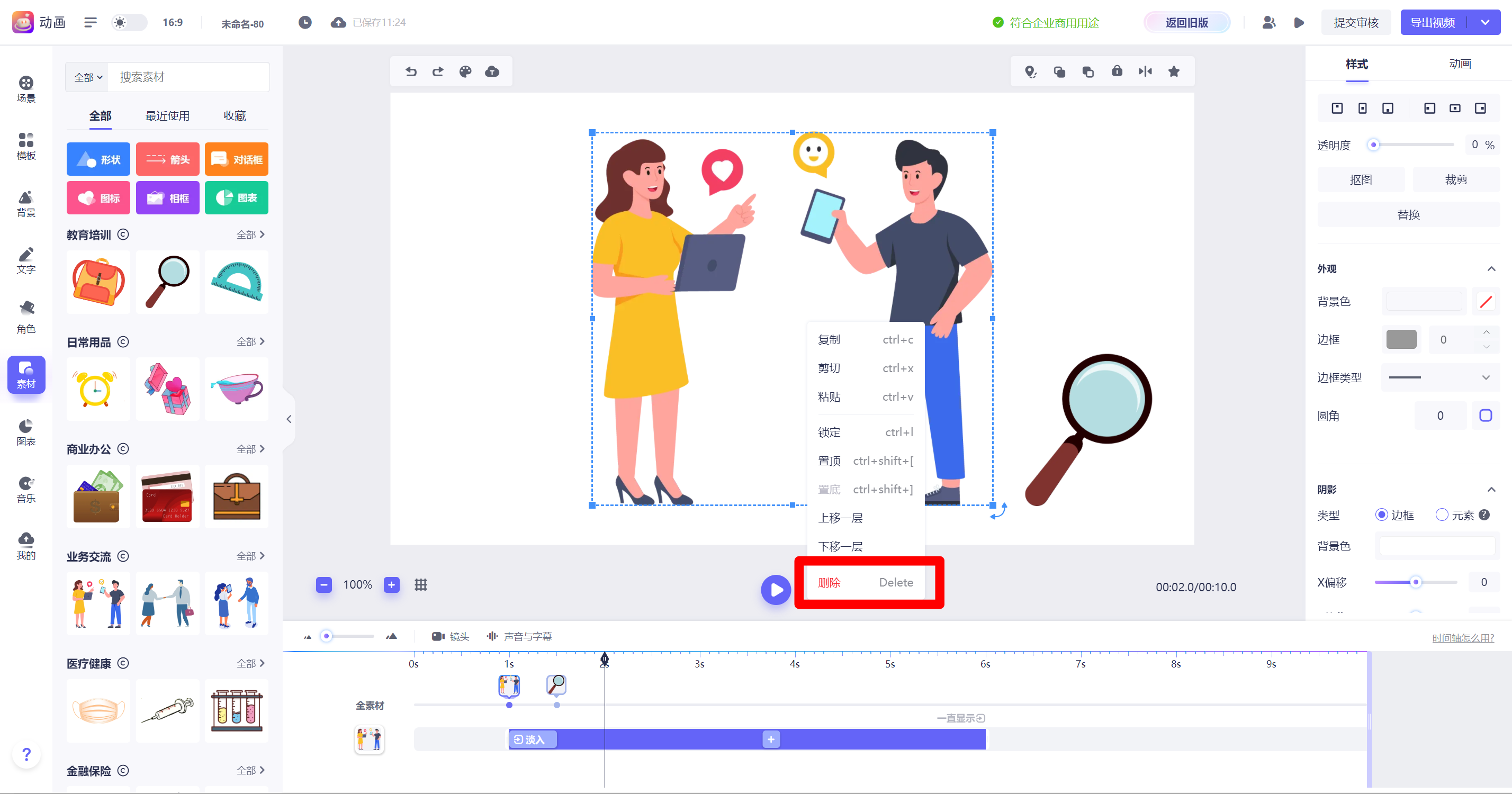在制作动画时,文字被其他元素遮挡了或者文字书写的时候手势在其他道具的下面,出现类似的遮挡问题,是因为图层没有设置好,以下方法可以解决。
图层调整方法
如果新上传的素材遮住了原有的素材,可以点击画布以外的空白区域,然后在右侧点击图层管理面板,可以调整图层的位置关系。
1、选中素材,点击画布上方的【置顶】【置底】图标,选择图层的位置摆放即可。
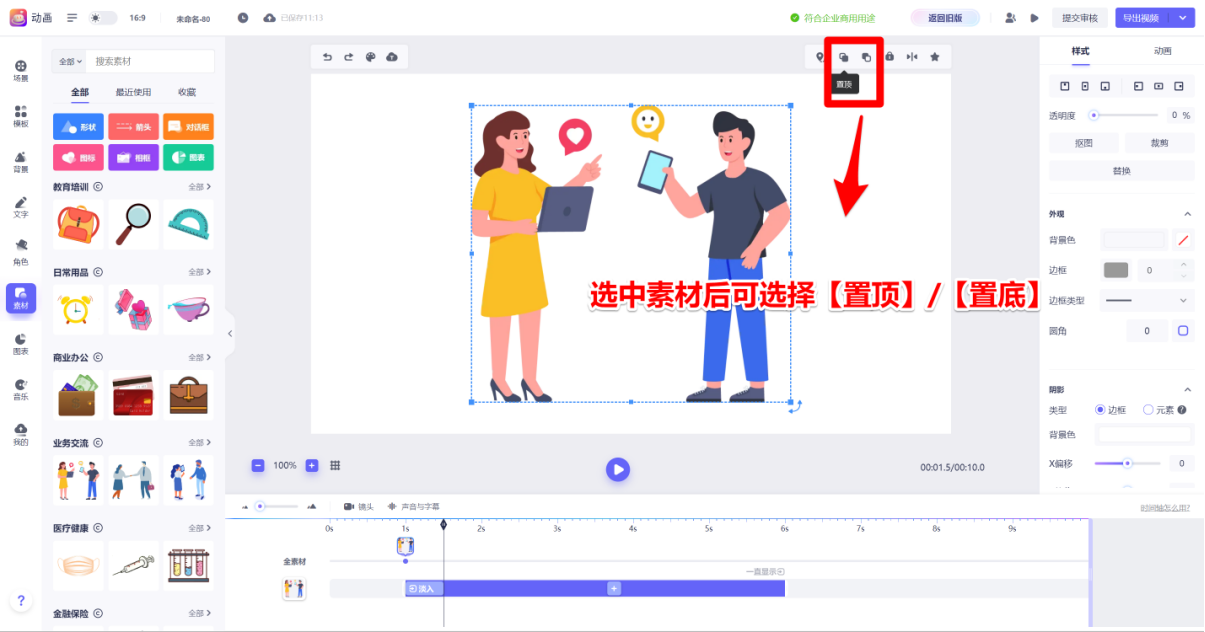
图层管理方法一
2、点击画布空白处,右侧会出现两个面板,点击【图层】,拉动需要调整的图层变换位置即可。
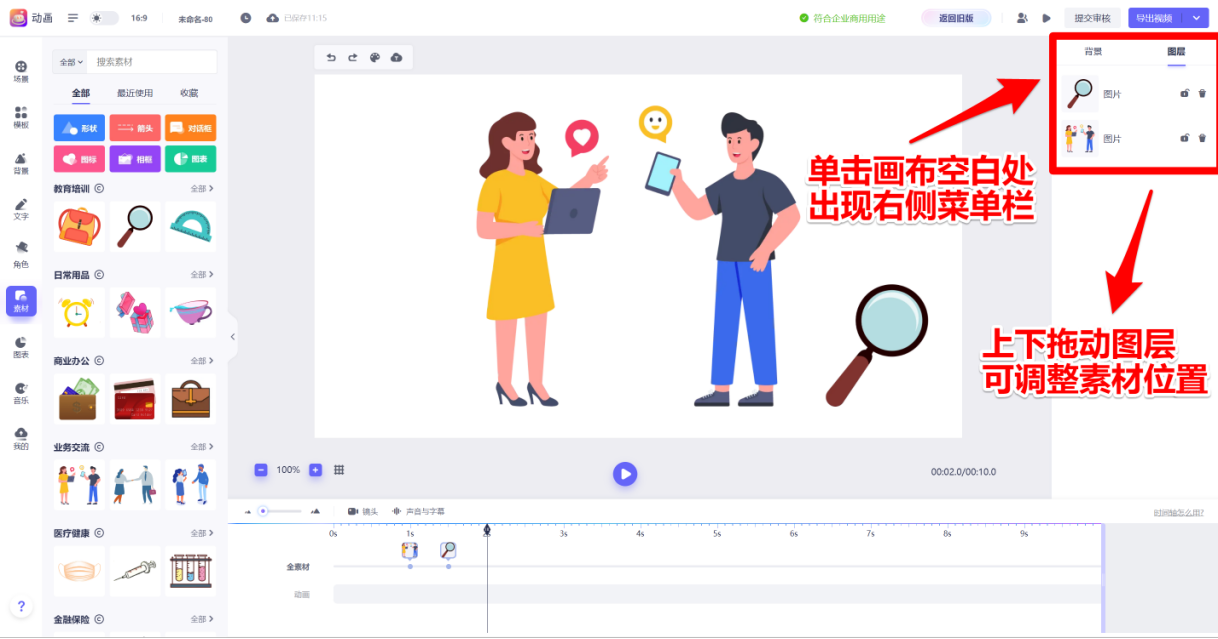
图层管理方法二
3、点击相应的素材,右键点击【置顶/置底/上移一层/下移一层】可以调整图层的位置关系。
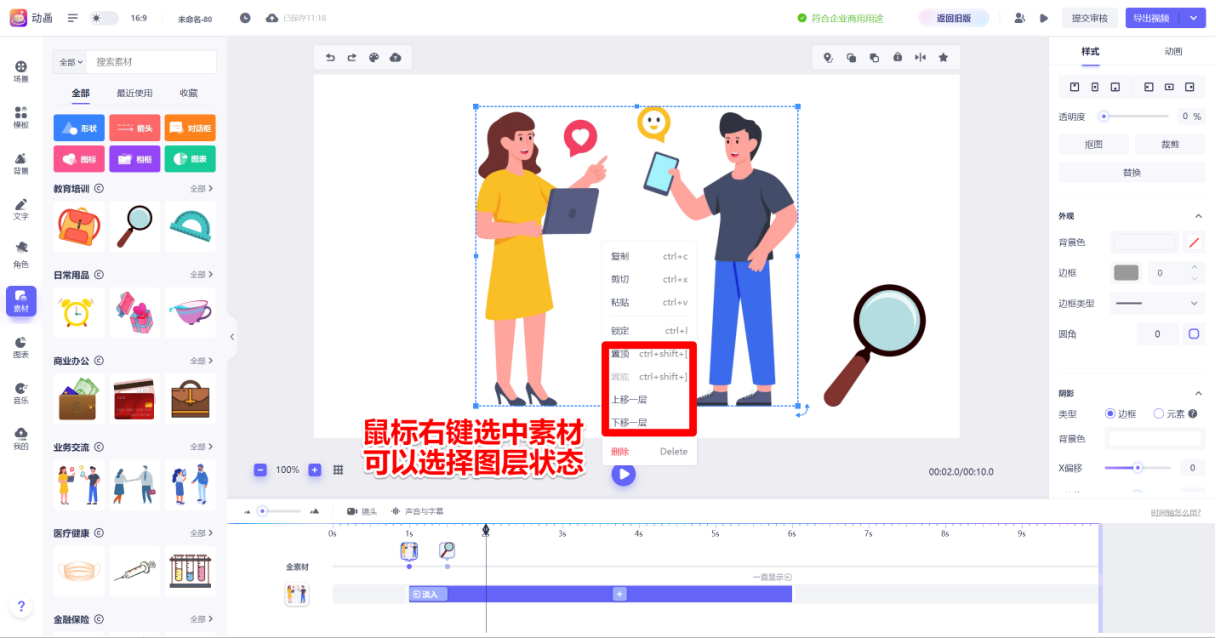
图层管理方法三
如何删除图层/素材
背景素材是没有图层的,所以无法调整背景的图层顺序;一个素材为一个图层,删除图层/素材有以下三种方式:
1、可在图层管理右侧点击删除按钮;
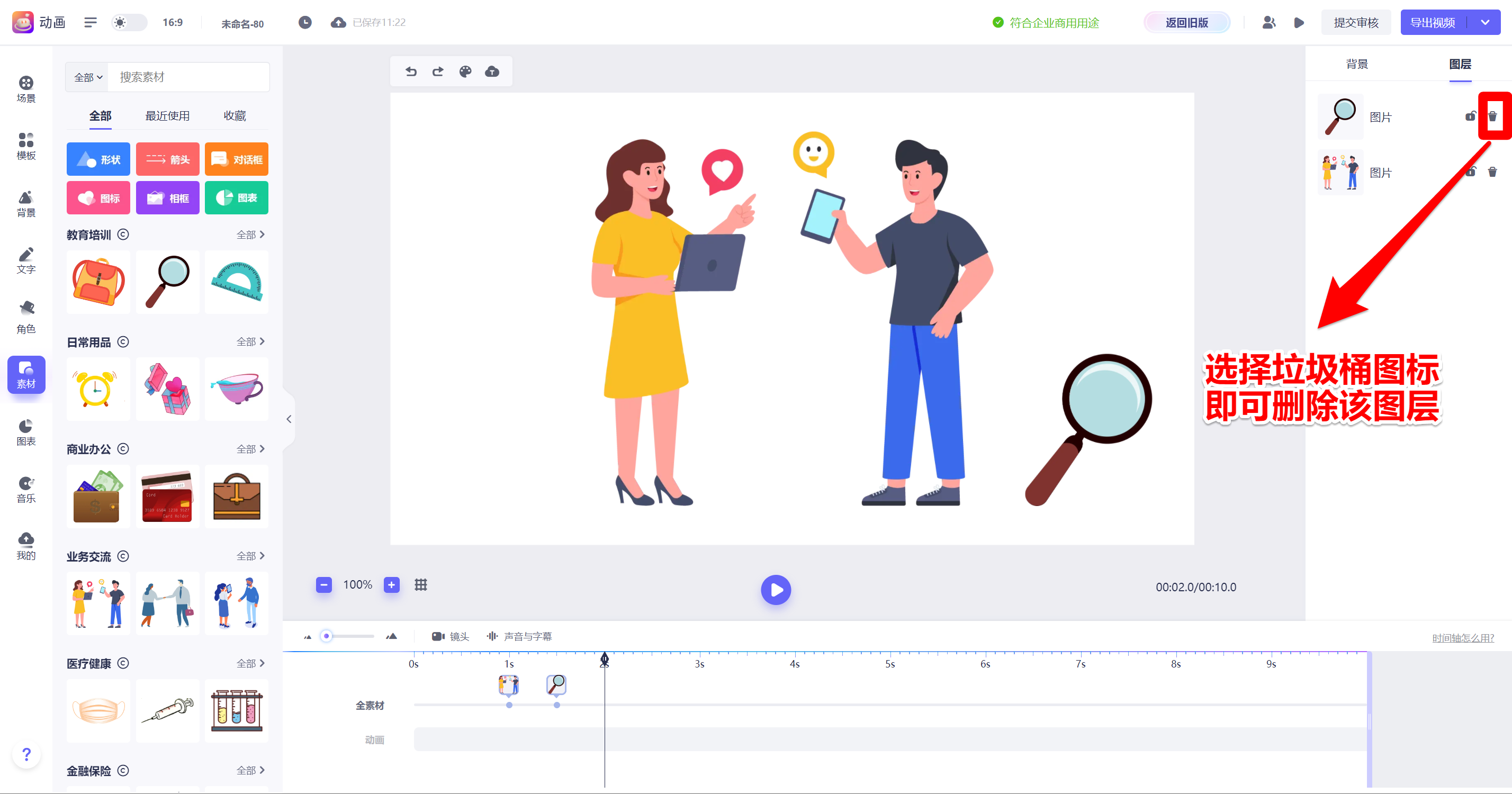
2、选中画布上面的素材或在时间轴下方选中素材,按键盘删除键进行删除;
3、右键点击素材找到【删除】,点击即可。